- أمازون AWS يقدم خدمة تخزين عن بعد ضخمة لحفظ نظامك البيانات.
- يوضح لك هذا الدليل كيفية الأتمتة النسخ الاحتياطية ل أمازون S3 بسهولة.
- لدينا مكتبة شاملة من البيانات النسخ الاحتياطي والاسترداد في موقعنا مركز استعادة البيانات. لا تتردد في المرجعية هو - هي.
- إذا وجدت هذا بريد مفيد ، يجب عليك التحقق من من مقالات أخرى مماثلة على الخاص بك صفحة البرامج.
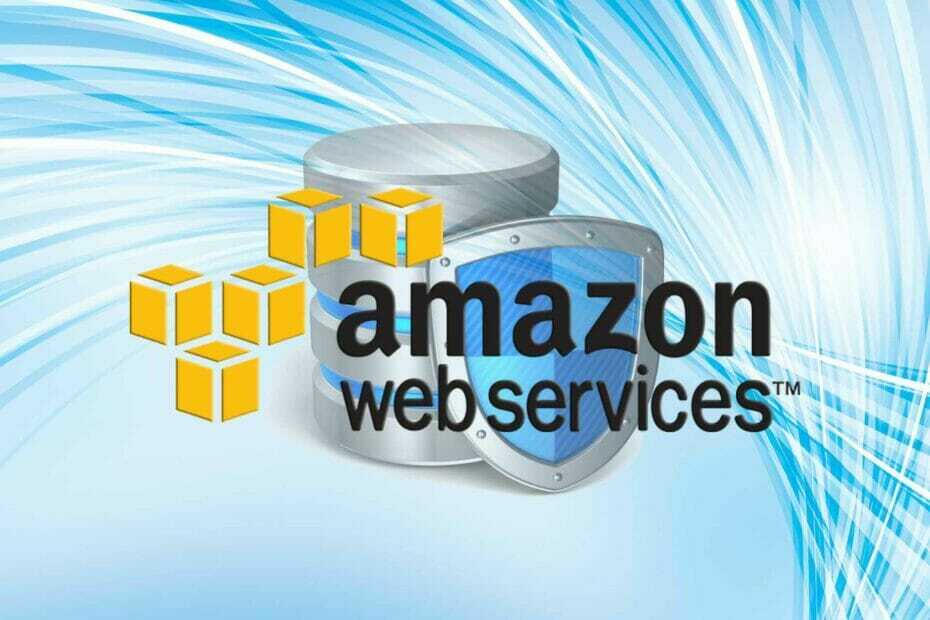
سيحافظ هذا البرنامج على تشغيل برامج التشغيل الخاصة بك ، وبالتالي يحميك من أخطاء الكمبيوتر الشائعة وفشل الأجهزة. تحقق من جميع برامج التشغيل الخاصة بك الآن في 3 خطوات سهلة:
- تنزيل DriverFix (ملف تنزيل تم التحقق منه).
- انقر ابدأ المسح للعثور على جميع السائقين الإشكاليين.
- انقر تحديث برامج التشغيل للحصول على إصدارات جديدة وتجنب أعطال النظام.
- تم تنزيل DriverFix بواسطة 0 القراء هذا الشهر.
تعد النسخ الاحتياطية الدورية ضرورية لأي عمل ، وإذا كانت مؤسستك تستخدم ذلك أمازون حل التخزين البسيط (Amazon S3) ، سيسعدك معرفة أن هناك طريقة سريعة لأتمتة النسخ الاحتياطية لـ S3.
يمكنك أيضًا حماية بيانات Amazon AWS الخاصة بك باستخدام مضاد فيروسات مناسب.
باستخدام الطريقة التي سنعرضها لك هنا ، يمكنك تكوين نسخ احتياطية تلقائية يومية أو أسبوعية أو شهرية لـ S3. إنه أمر مباشر إذا اتبعت ما هو مذكور هنا.
كيف يمكنني أتمتة النسخ الاحتياطية لـ Amazon S3؟
1. قم بتثبيت وتكوين Amazon AWS CLI

- يزور هذه الصفحة للعثور على إرشادات التثبيت التفصيلية لـ Amazon.
- قم بتكوين معرف الوصول وملفات تعريف المستخدمين والمفتاح باستخدام الأمر التالي:
تكوين AWS
معرّف مفتاح AWS Access [بلا]:
AWS Secret Access Key [بلا]: مفتاح سري
اسم المنطقة الافتراضي [بلا]: us-east-1
تنسيق الإخراج الافتراضي [بلا]: json
ملاحظة: في الأمر أعلاه ، استبدل مع معرف الوصول الخاص بك ، مفتاح سري بمفتاحك السري ، و الولايات المتحدة الشرق 1 مع منطقتك. عندما تكون في شك ، اترك المنطقة دون تغيير.
2. قم بإنشاء ملف دفعي
- افتح المفكرة.
- أدخل سطر الأوامر التالي في ملف Notepad الفارغ:
aws s3 sync "C: // Desktop / backups /" s3: // your-bucket - اضغط على CTRL + S. الجمع وحفظ الملف بامتداد .مضرب تمديد.
- اضغط على قائمة البدأ زر والبحث عن جدول المهام.
- فتح جدول المهام. إذا فشل في الفتح ، فقم بإصلاحه باستخدام هذا الدليل.
- اضغط على أجراءات القائمة واختيار إنشاء مهمة من القائمة المنسدلة.
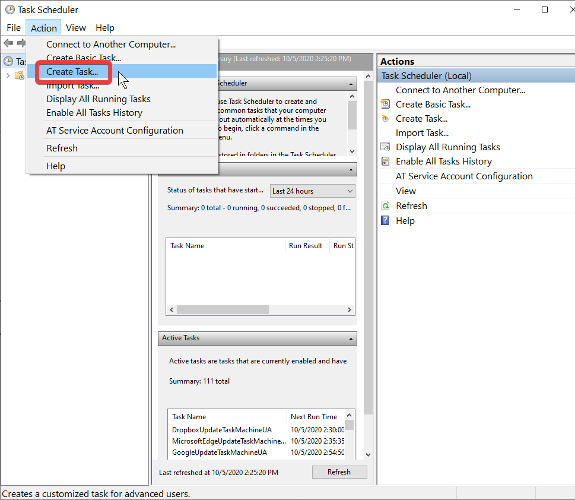
- اسم ووصف المهمة الجديدة.
- أضف مره واحده, اليومي, أسبوعي، أو شهريا اثار.
- اضغط على أجراءات التبويب.
- يختار ابدأ البرنامج من القائمة المنسدلة الناتجة.
- ابحث عن الملف الدفعي الذي قمت بإنشائه الخطوه 3.
- احفظ المهمة.
تحتوي هذه الصفحة على دليل موجز ومفصل حول كيفية أتمتة النسخ الاحتياطية لـ S3. ما عليك سوى اتباع الحذر عند اتباع الخطوات.
بعد حفظ المهمة التي تم إنشاؤها حديثًا ، لم تعد مضطرًا إلى نسخ بياناتك احتياطيًا إلى Amazon S3 يدويًا لأن برنامج جدولة المهام سيقوم بذلك نيابة عنك في الفاصل الزمني المكون.
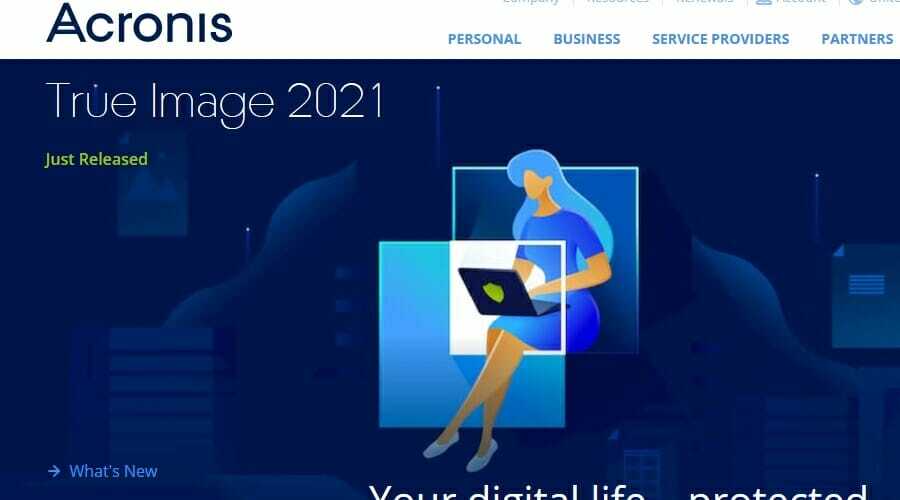
![10+ من أفضل برامج استرداد ملفات محرك أقراص فلاش [دليل 2021]](/f/4f09f5de5da6d70eadb72aace5977546.jpg?width=300&height=460)
